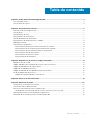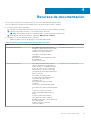Dell EMC PowerEdge XE7100
Especificaciones técnicas
Modelo reglamentario: B22S Series, B24S Series
Tipo reglamentario: B22S001, B24S001
August 2020
Rev. A00

Notas, precauciones y advertencias
NOTA: Una NOTA indica información importante que le ayuda a hacer un mejor uso de su producto.
PRECAUCIÓN: Una PRECAUCIÓN indica la posibilidad de daños en el hardware o la pérdida de datos, y le explica cómo
evitar el problema.
AVISO: Un mensaje de AVISO indica el riesgo de daños materiales, lesiones corporales o incluso la muerte.
© 2020 Dell Inc. o sus subsidiarias. Todos los derechos reservados. Dell, EMC y otras marcas comerciales son marcas comerciales de Dell Inc. o sus filiales.
Es posible que otras marcas comerciales sean marcas comerciales de sus respectivos propietarios.

Capítulo 1: Visión general de PowerEdge XE7100............................................................................... 4
Vista frontal del sistema........................................................................................................................................................4
Vista posterior del sistema................................................................................................................................................... 5
Capítulo 2: Especificaciones técnicas............................................................................................... 6
Dimensiones de PowerEdge XE7100.................................................................................................................................. 6
Peso del chasis.......................................................................................................................................................................7
Especificaciones de PSU.......................................................................................................................................................7
Especificaciones de enfriamiento.........................................................................................................................................7
Placa de distribución de alimentación................................................................................................................................. 9
Especificaciones de almacenamiento y unidades.............................................................................................................. 9
Módulo del expansor............................................................................................................................................................10
Especificaciones ambientales............................................................................................................................................. 10
Especificaciones de temperatura de funcionamiento estándar................................................................................10
Especificaciones de la temperatura de funcionamiento ampliada.............................................................................11
Especificaciones de contaminación gaseosa y de partículas.................................................................................... 12
Especificaciones de vibración máxima.........................................................................................................................12
Especificaciones de impacto máximo.......................................................................................................................... 13
Especificación de altitud máxima..................................................................................................................................13
Capítulo 3: Diagnósticos del sistema y códigos indicadores............................................................... 14
Indicadores LED de estado..................................................................................................................................................14
Códigos indicadores de la condición del sistema y de ID. del sistema........................................................................... 14
Códigos del indicador LED de iDRAC directo................................................................................................................... 15
Códigos de los indicadores de la NIC.................................................................................................................................15
Códigos del indicador de la unidad de fuente de alimentación.......................................................................................16
Uso de los diagnósticos del sistema...................................................................................................................................17
Diagnósticos incorporados del sistema de Dell........................................................................................................... 17
Capítulo 4: Recursos de documentación.......................................................................................... 19
Capítulo 5: Obtención de ayuda...................................................................................................... 22
Cómo ponerse en contacto con Dell EMC.......................................................................................................................22
Comentarios sobre la documentación...............................................................................................................................22
Acceso a la información del sistema mediante QRL....................................................................................................... 22
Localizador de recursos rápido para los sistemas XE7100, XE7420 y XE7440..................................................... 23
Obtención de asistencia automatizada con SupportAssist............................................................................................23
Información de servicio de reciclaje o final del ciclo de vida.......................................................................................... 24
Tabla de contenido
Tabla de contenido 3

Visión general de PowerEdge XE7100
PowerEdgeXE7100 es un gabinete de 5U de alta densidad que puede soportar hasta dos sleds independientes de dos conectores (2S) y
100 x unidades de 3,5 pulgadas. El gabinete PowerEdge XE7100 soporta las siguientes configuraciones de unidades:
● Hasta 100 x unidades SAS o SATA de 3,5 pulgadas
● Hasta 8 x SSD SATA de 7 mm (4 soportadas para SSD NVMe)
Temas:
• Vista frontal del sistema
• Vista posterior del sistema
Vista frontal del sistema
Ilustración 1. Vista frontal de XE7100
1.
Panel de control 2. Módulo del expansor 1
3. Módulo del expansor 2 4. Etiqueta de servicio
Ilustración 2. Vista frontal del módulo del expansor
1.
Ranura de PERC 2. SSD de 2,5 pulgadas
3. Palanca de tiro 4. Tornillo cautivo
1
4 Visión general de PowerEdge XE7100

Vista posterior del sistema
Ilustración 3. Vista posterior del sistema XE7100 con sleds de HW
1. Ventilador de enfriamiento 2. Unidad de fuente de alimentación 1
3. Unidad de fuente de alimentación 2 4. Sled de medio ancho 2
5. Sled de medio ancho 1
Ilustración 4. Vista posterior del sistema con sled de FW
1. Ventilador de enfriamiento
2. Unidad de fuente de alimentación 1
3. Unidad de fuente de alimentación 2
4. Sled de ancho completo
Visión general de PowerEdge XE7100
5

Especificaciones técnicas
En esta se describen las especificaciones técnicas y ambientales del sistema.
Temas:
• Dimensiones de PowerEdge XE7100
• Peso del chasis
• Especificaciones de PSU
• Especificaciones de enfriamiento
• Placa de distribución de alimentación
• Especificaciones de almacenamiento y unidades
• Módulo del expansor
• Especificaciones ambientales
Dimensiones de PowerEdge XE7100
Ilustración 5. Dimensiones del gabinete PowerEdge XE7100
2
6 Especificaciones técnicas

Tabla 1. Dimensiones del gabinete PowerEdge XE7100
Xa Xb Y Za Zb Zc
482 mm
(18,97 pulgadas)
434 mm
(17,08 pulgadas)
219,25 mm
(8,63 pulgadas)
48,5 mm
(1,9 pulgadas)
823,5 mm
(32,42 pulgadas)
871,5 mm
(34,31 pulgadas)
Peso del chasis
Tabla 2. Peso del chasis del gabinete PowerEdge XE7100 con sleds PowerEdge XE7440 y XE7420
Sistema Peso máximo (con todos los sleds y unidades)
Peso del chasis sin sled 132,26 kg (291,58 lb)
Peso del chasis con sled de medio
ancho (XE7420)
137,12 kg (302,29 lb)
Peso del chasis con sled de altura
completa y de ancho completo
(XE7440)
140,93 kg (310,69 lb)
Peso del chasis con sled de perfil bajo y
ancho completo (XE7440)
142,81 kg (341,84 lb)
Especificaciones de PSU
El gabinete PowerEdgeXE7100 soporta dos fuentes de alimentación (PSU) de CA.
Tabla 3. Especificaciones de PSU
Voltaje de la PSU Clase Disipación de calor
(máxima)
Frecuencia Voltaje Corriente de entrada
máxima
2400 W de CA Platinum 9000 BTU/h 50/60 Hz
200-240 V de CA,
autoajustable
16 A
NOTA: La disipación de calor se calcula mediante la potencia en vatios del sistema de alimentación.
NOTA: Este sistema también ha sido diseñado para la conexión a sistemas de alimentación de TI con un voltaje entre fases no
superior a 240 V.
Redundancia de la PSU
PowerEdge XE7100 soporta el modo de redundancia 1+1.
● En caso de que se produzca una falla en una sola PSU en una configuración completamente cargada, en el modo de redundancia 1+1, el
rendimiento del sistema puede degradarse debido al límite de alimentación.
● Reemplace la PSU fallida para obtener un rendimiento óptimo y reanudar el modo de redundancia 1+1.
Especificaciones de enfriamiento
El chasis PowerEdge XE7100 con dos nodos/sleds PowerEdge XE7420 o un nodo/sled PowerEdge XE7440 tiene 18 ventiladores. Estos se
dividen en tres zonas de ventiladores (chasis, Node_A y Node_B) y cada zona tiene seis ventiladores.
Los ventiladores del chasis son ventiladores de rotor único y los ventiladores del sled son ventiladores de rotor doble.
Para el sled de medio ancho (HW), el sled 1 es el nodo 1 y el sled 2 es el nodo 2.
Especificaciones técnicas
7

Tabla 4. Numeración de los ventiladores
Sistemas PowerEdge Numeración de los ventiladores
XE7100: chasis 1–6
XE7440 (sled único) 7–12, 13-18
XE7420 (sleds dobles) Node_A: 7–12, Node_B: 13-18
NOTA: La lectura y la generación de informes de los sensores del ventilador se encuentran en el orden de los ventiladores del chasis,
ventiladores Node_A y Node_B, y la numeración de los sensores es 1-6, 7-12 y 13-18, respectivamente.
● Para XE7420, el sled 1/nodo 1 informa seis sensores de ventilador del chasis (1-6) y sensores de ventilador de sled 1 (7-12).
● Para XE7420, el sled 2/nodo 2 informa seis sensores de ventilador del chasis (1-6) y sensores de ventilador de sled 2 (13-18).
Asignación de ventiladores de enfriamiento
Tabla 5. Asignación de ventiladores de enfriamiento
Nombre y configuración del ventilador Número de sensor de iDRAC
(Chasis) FAN 1 38
VENTILADOR 2 39
VENTILADOR 3 3A
VENTILADOR 4 3B
VENTILADOR 5 3C
VENTILADOR 6 3D
(Node_A) FAN 7 3E
FAN 8 3F
FAN 9 40
FAN 10 41
FAN 11 42
FAN 12 43
(Node_B) FAN 13 44
FAN 14 45
FAN 15 46
FAN 16 47
FAN 17 E2
FAN 18 E3
NOTA: Todas las numeraciones se muestran en relieve en cada ventilador.
Recomendaciones térmicas
● Después de una falla en el rotor del ventilador, debe calcular el tiempo de servicio del ventilador mientras el sistema se encuentra en
estado estable.
● Se recomienda limitar el tiempo de servicio mínimo a menos de 500 segundos.
NOTA: En la PSU y el disco duro, no se requiere un límite para el tiempo de servicio.
8 Especificaciones técnicas

Placa de distribución de alimentación
La placa de distribución de alimentación (PDB) también es la placa del administrador del chasis.
Ilustración 6. Especificaciones de la placa de administración del chasis/la PDB
1.
Conector del cable de intrusiones 2. Conector de la fuente de alimentación 1
3. Conector de la consola en serie 4. Conector de la fuente de alimentación 2
5. Conector de alimentación al backplane del HDD/la placa del
midplane
6. Conector de JTAG
Especificaciones de almacenamiento y unidades
El gabinete PowerEdge XE7100 soporta unidades de estado sólido (SSD) y discos duros SAS y SATA.
Tabla 6. Opciones de unidad soportadas para el gabinete PowerEdge XE7100
Número máximo de unidades en el gabinete Número máximo de unidades asignadas por sled
Sistemas de unidades de 100 x 3,5 pulgadas 50 SSD y discos duros SAS o SATA por sled
Sistemas de unidades de 4 x 2,5 pulgadas Cuatro SSD y discos duros SAS o SATA por sled
Sistemas de unidades de 4 x 2,5 pulgadas con NVMe El backplane NVMe es compatible con cualquiera de estas
configuraciones:
● Dos unidades NVMe y dos SSD o disco duro SAS o SATA por
sled
Unidad SATA M.2 (opcional) La capacidad compatible de la tarjeta SATA M.2 es de 240 GB
como máximo
NOTA: La tarjeta SATA M.2 se puede instalar en la ranura de
soporte vertical x16 (ranura 5)o el soporte vertical intermedio
x8 (ranura 1) o .
Tarjeta microSD (opcional) para el arranque (hasta 64 GB) Uno en cada soporte vertical de PCIe de cada sled
Especificaciones técnicas 9

Recomendaciones de instalación para SSD de 2,5 pulgadas (7 mm) en el
módulo del expansor
● Instale HDD en las ranuras 0, 1, 2 y 3
● Las ranuras de HDD 0 y 1 solo soportan SSD SATA
● Las ranuras de HDD 2 y 3 soportan SSD NVMe y SATA
Módulo del expansor
Dell PowerEdge XE7100 soporta hasta dos módulos del expansor.
Cada módulo del expansor soporta lo siguiente:
● Un chip de expansor de SAS Microsemi PM8056
● Dos SSD SATA de 7 mm delgados de 2,5 pulgadas + dos SSD NVMe de 7 mm de 2,5 pulgadas
● Soporta PERC H745P y HBA 355
Ilustración 7. Vista interior del módulo del expansor
1.
Cables SAS 2. Tarjeta de expansión
3. Soporte de barra cruzada 4. Compartimento para unidades SSD
5. Palanca de tiro 6. Soporte vertical de PERC
Especificaciones ambientales
Las secciones a continuación contienen información sobre las especificaciones ambientales del sistema.
NOTA:
Para obtener información adicional acerca de las certificaciones medioambientales, consulte la Hoja de datos medioambiental
del producto ubicada con los manuales y documentos en Dell.com/poweredgemanuals
Especificaciones de temperatura de funcionamiento estándar
NOTA:
Todos los componentes, incluidos los módulos DIMM, las tarjetas de comunicaciones, la SATA M.2 y las tarjetas PERC pueden
ser compatibles con suficiente margen térmico si la temperatura ambiente es menor o igual a la temperatura de funcionamiento
máxima continua que aparece en estas tablas, con la excepción de la tarjeta Mellanox DP LP y la tarjeta Intel Rush Creek.
10 Especificaciones técnicas

Tabla 7. Especificaciones de temperatura de funcionamiento estándar
Temperatura de funcionamiento estándar Especificaciones
Rangos de temperatura (para altitudes inferiores a 900 m o
2953 pies)
De 10°C a 35°C (de 50°F a 95°F) sin que el equipo reciba la luz
directa del sol.
Especificaciones de la temperatura de funcionamiento ampliada
NOTA: Al funcionar en el intervalo de temperatura ampliada, el rendimiento del sistema puede verse afectado.
NOTA: Al funcionar en el intervalo de temperaturas ampliado, los avisos sobre la temperatura ambiente se pueden mostrar en el
registro de eventos del sistema.
Especificaciones de reducción de temperatura de funcionamiento
Tabla 8. Temperatura de funcionamiento
Reducción de la temperatura de funcionamiento Especificaciones
≤ 35 °C (95 °F) La temperatura máxima se reduce 1 °C/300 m (1,8 °F/984 pies)
por encima de los 900 metros (2953 pies).
35 °C–40 °C (95 °F–104 °F) La temperatura máxima se reduce 1 °C/175 m (1,8 °F/574 pies)
por encima de los 900 metros (2953 pies).
40 °C-45 °C (104 °F-113 °F) La temperatura máxima se reduce 1 °C/125 m (1,8 °F/410 pies)
por encima de los 900 metros (2953 pies).
Especificaciones de humedad relativa
Tabla 9. Especificaciones de humedad relativa
Humedad relativa Especificaciones
Almacenamiento 5 % a 95 % de humedad relativa con un punto de condensación
máximo de 27 °C (80,6 °F). La atmósfera debe estar sin
condensación en todo momento.
En funcionamiento
● < 35 °C (95 °F): De 8 % de humedad relativa con un punto de
condensación mínimo de -12 °C a 80 % de humedad relativa
con un punto de condensación máximo de 21 °C (69,8 °F).
● 35 °C-40 °C (95 °F-104 °F): De 8 % de humedad relativa con
un punto de condensación mínimo de -12 °C a 85 % de
humedad relativa con un punto de condensación máximo de
24 °C (75,2 °F).
● 40 °C-45 °C (104 °F-113 °F): De 8 % de humedad relativa con
un punto de condensación mínimo de -12 °C a 90 % de
humedad relativa con un punto de condensación máximo de
24 °C (75,2 °F)
Especificaciones de temperatura
Tabla 10. Especificaciones de temperatura
Temperatura Especificaciones
Almacenamiento –40 °C–65 °C (–40 °F a 149 °F)
Funcionamiento continuo (para altitudes inferiores a 950 m o 3117
pies)
10 °C–35 °C (de 50 °F a 95 °F) sin que el equipo reciba la luz
directa del sol.
Especificaciones técnicas 11

Tabla 10. Especificaciones de temperatura (continuación)
Temperatura Especificaciones
Temperatura de funcionamiento ampliada Para obtener información acerca de la temperatura de
funcionamiento expandida, consulte la sección Temperatura de
funcionamiento expandida.
Gradiente de temperatura máxima (en funcionamiento y
almacenamiento)
20 °C/h (68°F/h)
NOTA: Algunas configuraciones requieren una temperatura ambiente menor. Para obtener más información, consulte las
Especificaciones de temperatura de funcionamiento estándar.
Especificaciones de contaminación gaseosa y de partículas
Tabla 11. Especificaciones de contaminación de partículas
Contaminación de partículas Especificaciones
Filtración de aire ISO clase 8 por ISO 14644-1 define la filtración de aire de centro de
datos con un límite de confianza superior del 95%.
NOTA: Esta condición solo corresponde a ambientes de centro de datos. Los requisitos de la filtración de aire no se aplican a los
equipos de TI designados para ser utilizados fuera del centro de datos, en entornos tales como una oficina o una fábrica.
NOTA: El aire que entre en el centro de datos tiene que tener una filtración MERV11 o MERV13.
Polvo conductor El aire debe estar libre de polvo conductor, filamentos de zinc u
otras partículas conductoras.
NOTA: Se aplica a entornos de centro de datos y entornos de centro sin datos.
Polvo corrosivo El aire debe estar libre de polvo corrosivo.
El polvo residual que haya en el aire debe tener un punto delicuescente inferior a una humedad relativa del 60%.
NOTA: Se aplica a entornos de centro de datos y entornos de centro sin datos.
Tabla 12. Especificaciones de contaminación gaseosa
Contaminación gaseosa Especificaciones
Velocidad de corrosión del cupón de cobre <300 Å/ mes por Clase G1 de acuerdo con ANSI/ISA71.04-2013
Velocidad de corrosión del cupón de plata <200 Å/ mes por Clase G1 de acuerdo con ANSI/ISA71.04-2013
NOTA: Niveles máximos de contaminación corrosiva medidos al ≤50% de humedad relativa
Especificaciones de vibración máxima
Tabla 13. Especificaciones de vibración máxima
Vibración máxima Especificaciones
En funcionamiento 0,26 Grms de 5 Hz a 350 Hz (todas las orientaciones de
funcionamiento)
Almacenamiento 1,88 Grms de 10 Hz a 500 Hz durante 15 minutos (evaluados los
seis lados).
12 Especificaciones técnicas

Especificaciones de impacto máximo
Tabla 14. Especificaciones de impacto máximo
Impacto máximo Especificaciones
En funcionamiento 24 impulsos de descarga de 6 G ejecutados consecutivamente en
los ejes positivo y negativo x, y, y z durante un máximo de 11 ms
(cuatro impulsos en cada lado del sistema).
Almacenamiento Seis impulsos de descarga de 71 G ejecutados consecutivamente
en los ejes positivo y negativo x, y, y z durante un máximo de 2 ms
(un impulso en cada lado del sistema).
Especificación de altitud máxima
Tabla 15. Especificación de altitud máxima
Altitud máxima Especificaciones
En funcionamiento 3048 m (10 000 pies)
Almacenamiento 12 000 m (39 370 pies)
Especificaciones técnicas 13

Diagnósticos del sistema y códigos
indicadores
Los indicadores de diagnóstico situados en el panel frontal del sistema muestran el estado del sistema durante el inicio del sistema.
Temas:
• Indicadores LED de estado
• Códigos indicadores de la condición del sistema y de ID. del sistema
• Códigos del indicador LED de iDRAC directo
• Códigos de los indicadores de la NIC
• Códigos del indicador de la unidad de fuente de alimentación
• Uso de los diagnósticos del sistema
Indicadores LED de estado
NOTA: Los indicadores se iluminan en amarillo fijo si ocurre algún error.
Ilustración 8. Indicadores LED de estado
1.
LED de encendido 2. LED de ID/estado de MB (azul/amarillo)
3. LED de estado del expansor (amarillo) 4. Botón de encendido
5. Botón de ID 6. Botón de ID
7. Botón de encendido 8. LED de estado del expansor (amarillo)
9. LED de ID/estado de MB (azul/amarillo) 10. LED de encendido
Códigos indicadores de la condición del sistema y de ID.
del sistema
El indicador de ID y estado del sistema está ubicado en el panel de control izquierdo del sistema.
Tabla 16. Códigos indicadores de la condición del sistema y de ID. del sistema
Código indicador de ID y estado del
sistema
Estado
Azul fijo Indica que el sistema está encendido y en buen estado, y el modo de ID del sistema no está
activo. Presione el botón de ID y estado del sistema para cambiar al modo de ID del sistema.
Azul parpadeante Indica que el modo de ID del sistema está activo. Presione el botón de ID y estado del sistema
para cambiar al modo de estado del sistema.
3
14 Diagnósticos del sistema y códigos indicadores

Tabla 16. Códigos indicadores de la condición del sistema y de ID. del sistema (continuación)
Código indicador de ID y estado del
sistema
Estado
Amarillo fijo Indica que el sistema se encuentra en modo a prueba de fallas. Si el problema persiste,
consulte la sección Obtener ayuda.
Luz ámbar parpadeante Indica que el sistema tiene una falla. Verifique el registro de eventos del sistema para consultar
mensajes de error específicos. Para obtener información sobre los mensajes de sucesos y
error generados por el firmware del sistema y los agentes que supervisan los componentes del
sistema, consulte qrl.dell.com > Buscar > Código de error, escriba el código de error y, a
continuación, haga clic en Buscar.
Códigos del indicador LED de iDRAC directo
El indicador LED de iDRAC directo se enciende para indicar que el puerto está conectado y se usa como parte del subsistema de iDRAC.
Se puede configurar iDRAC Direct mediante un cable de USB a microUSB (tipo AB), que puede conectarse a la laptop o tableta. La
longitud del cable no debe superar los 0,91 metros (3 pies). El rendimiento podría verse afectado por la calidad de los cables. En la siguiente
tabla, se describe la actividad de la iDRAC directa cuando el puerto de la iDRAC directa está activo:
Tabla 17. Códigos del indicador LED de iDRAC directo
Código del indicador LED
de la iDRAC directa
Estado
Luz verde fija durante dos
segundos
Indica que la laptop o tableta está conectada.
Luz verde parpadeante
(encendida durante dos
segundos y apagada
durante dos segundos)
Indica que se reconoce la laptop o la tableta conectada.
Se apaga Indica que la laptop o tableta está desconectada.
Códigos de los indicadores de la NIC
Cada NIC en la parte posterior del sistema tiene indicadores que proporcionan información sobre la actividad y el estado del vínculo. El
indicador LED de actividad indica si los datos fluyen por la NIC y el indicador LED de vínculo indica la velocidad de la red conectada.
Ilustración 9. Códigos de los indicadores de la NIC
1. Indicador LED del vínculo
2. Indicador LED de actividad
Tabla 18. Códigos de los indicadores de la NIC
Códigos de los indicadores de la NIC Estado
Los indicadores de actividad y de vínculo están apagados. Indica que la NIC no está conectada a la red.
El indicador del vínculo es de color verde y el indicador de
actividad es de color verde parpadeante.
Indica que la NIC está conectada a una red válida a la máxima velocidad de
puerto y los datos se envían o reciben.
El indicador del vínculo es de color ámbar y el indicador de
actividad es de color verde parpadeante.
Indica que la NIC está conectada a una red válida a una velocidad de puerto
menor a la máxima y los datos se envían o reciben.
Diagnósticos del sistema y códigos indicadores 15

Tabla 18. Códigos de los indicadores de la NIC (continuación)
Códigos de los indicadores de la NIC Estado
El indicador del vínculo es verde y el indicador de actividad
está apagado.
Indica que la NIC está conectada a una red válida a la máxima velocidad de
puerto y no se envían ni reciben datos.
El indicador del vínculo es de color ámbar y el indicador de
actividad está apagado.
Indica que la NIC está conectada a una red válida a una velocidad de puerto
menor a la máxima y no se envían ni reciben datos.
El indicador de vínculo es de color verde parpadeante y el
de actividad está apagado.
Indica que la identificación de la NIC está habilitada a través de la utilidad de
configuración de la NIC.
Códigos del indicador de la unidad de fuente de
alimentación
Las fuentes de alimentación (PSU) de CA tienen un asa translúcida iluminada que sirve como indicador. El indicador muestra si la
alimentación está presente o ha fallado.
Ilustración 10. Indicador de estado de la unidad de fuente de alimentación de CA
1. Asa/indicador de estado de la PSU de CA
Tabla 19. Códigos indicadores de estado de la PSU de CA
Códigos del indicador de
alimentación
Estado
Verde Indica que hay una fuente de alimentación válida conectada a la PSU y que la PSU está en funcionamiento.
Luz ámbar parpadeante Indica un problema con la PSU.
No encendido Indica que la alimentación no está conectada a la PSU.
Luz verde parpadeante Indica que se está actualizando el firmware de la PSU.
PRECAUCIÓN: No desconecte el cable de alimentación ni la unidad de fuente de
alimentación cuando actualice el firmware. Si se interrumpe la actualización del firmware,
las PSU no funcionarán.
Parpadea en verde y se
apaga
Cuando conecta una PSU en caliente, parpadea en color verde cinco veces a una tasa de 4 Hz y se apaga.
Esto indica que existe una condición de discordancia de la PSU debido a la eficiencia, el conjunto de
características, el estado o el voltaje compatible.
PRECAUCIÓN: Si hay dos PSU instaladas, ambas deben tener el mismo tipo de etiqueta, por
ejemplo, etiqueta de rendimiento de potencia extendida (EPP). No se pueden combinar PSU
de generaciones anteriores de servidores PowerEdge, incluso si tienen la misma tasa de
potencia. Esto da lugar a una condición de discordancia en la PSU o a una falla al encender el
sistema.
PRECAUCIÓN: Si se utilizan dos PSU, deben ser del mismo tipo y deben tener la misma
alimentación de salida máxima.
PRECAUCIÓN: Cuando corrija una condición de discordancia en la PSU, reemplace la PSU
con indicador parpadeante. Intercambiar la PSU para crear un par coincidente puede dar
lugar a un estado de error y a un apagado inesperado del sistema. Para cambiar de una
16 Diagnósticos del sistema y códigos indicadores

Tabla 19. Códigos indicadores de estado de la PSU de CA (continuación)
Códigos del indicador de
alimentación
Estado
configuración de alto rendimiento a una de bajo rendimiento o viceversa, deberá apagar el
sistema.
PRECAUCIÓN: Las PSU de CA son compatibles con voltajes de entrada de 240 V y 120 V,
excepto las PSU Titanium, que solo son compatibles con 240 V. Cuando dos PSU idénticas
reciben diferentes voltajes de entrada, pueden provocar tensiones diferentes y producir un
error de compatibilidad.
Tabla 20. Códigos indicadores de estado de la PSU de CC
Códigos del indicador de alimentación Estado
Verde Indica que hay una fuente de alimentación válida conectada a la
PSU y que la PSU está en funcionamiento.
Luz ámbar parpadeante Indica un problema con la PSU.
No encendido Indica que la alimentación no está conectada a la PSU.
Luz verde parpadeante Cuando conecta una PSU en caliente, parpadea en color verde
cinco veces a una tasa de 4 Hz y se apaga. Esto indica que existe
una condición de discordancia de la PSU debido a la eficiencia, el
conjunto de características, el estado o el voltaje compatible.
PRECAUCIÓN: Si hay dos PSU instaladas, ambas deben
tener el mismo tipo de etiqueta, por ejemplo, etiqueta de
rendimiento de potencia extendida (EPP). No se pueden
combinar PSU de generaciones anteriores de servidores
PowerEdge, incluso si tienen la misma tasa de potencia.
Esto da lugar a una condición de discordancia en la PSU
o una falla al encender el sistema.
PRECAUCIÓN: Si se utilizan dos PSU, deben ser del
mismo tipo y deben tener la misma alimentación de
salida máxima.
PRECAUCIÓN: Cuando corrija una condición de
discordancia en la PSU, reemplace la PSU con indicador
parpadeante. Intercambiar la PSU para crear un par
coincidente puede dar lugar a un estado de error y a un
apagado inesperado del sistema. Para cambiar de una
configuración de alto rendimiento a una de bajo
rendimiento o viceversa, deberá apagar el sistema.
PRECAUCIÓN: No se pueden combinar PSU de CA y de
CC.
Uso de los diagnósticos del sistema
Si experimenta algún problema con el sistema, ejecute los diagnósticos del sistema antes de ponerse en contacto con Dell para recibir
asistencia técnica. El objetivo de ejecutar los diagnósticos del sistema es realizar pruebas en el hardware sin necesidad de otros equipos ni
riesgo de pérdida de datos. Si no puede corregir el problema, el personal de servicio y soporte puede utilizar los resultados de diagnóstico
para ayudarle a resolver el problema.
Diagnósticos incorporados del sistema de Dell
NOTA:
Los diagnósticos incorporados del sistema de Dell también se conocen como diagnósticos Enhanced Pre-boot System
Assessment (ePSA).
Diagnósticos del sistema y códigos indicadores 17

Los diagnósticos integrados del sistema ofrecen un conjunto de opciones para determinados dispositivos o grupos de dispositivos que
permiten lo siguiente:
● Ejecutar pruebas automáticamente o en modo interactivo
● Repetir las pruebas
● Visualizar o guardar los resultados de las pruebas
● Ejecutar pruebas exhaustivas para introducir pruebas adicionales que ofrezcan más información sobre los dispositivos que han
presentado errores
● Ver mensajes de estado que indican si las pruebas se han completado correctamente
● Ver mensajes de error que informan de los problemas que se han encontrado durante las pruebas
Ejecución de los diagnósticos incorporados del sistema de Dell Lifecycle
Controller
Pasos
1. Mientras se inicia el sistema, presione F10.
2. Seleccione Hardware Diagnostics (Diagnósticos de hardware) → Run Hardware Diagnostics (Ejecutar los diagnósticos de
hardware).
Aparece la ventana ePSA Pre-boot System Assessment (Evaluación del sistema de preinicio ePSA), que enumera todos los
dispositivos detectados en el sistema. El diagnóstico comienza ejecutando las pruebas en todos los dispositivos detectados.
Ejecución de los diagnósticos de sistema integrados desde el administrador de
arranque
Ejecute los diagnósticos incorporados del sistema (ePSA) si el sistema no se inicia.
Pasos
1. Cuando el sistema de esté iniciando, presione F11.
2. Utilice las teclas de flecha hacia arriba y hacia abajo para seleccionar Utilidades del sistema > Iniciar diagnósticos.
3. Como alternativa, cuando el sistema se inicie, presione F10 y seleccione Diagnósticos de hardware > Ejecutar diagnósticos de
hardware.
Aparece la ventana ePSA Pre-boot System Assessment (Evaluación del sistema de preinicio ePSA), que enumera todos los
dispositivos detectados en el sistema. El diagnóstico comienza ejecutando las pruebas en todos los dispositivos detectados.
Resultados
Controles de la utilidad de diagnóstico del sistema
Tabla 21. Controles de la utilidad de diagnóstico del sistema
Menú Descripción
Configuración Muestra la configuración y la información de estado de todos los
dispositivos detectados.
Resultados Muestra los resultados de las pruebas ejecutadas.
Condición del sistema Muestra una visión general actual del rendimiento del sistema.
Registro de eventos Muestra un registro que incluye las pruebas ejecutadas en el
sistema y cuándo se realizaron. Se muestra si hay, al menos, una
descripción de evento registrada.
18 Diagnósticos del sistema y códigos indicadores

Recursos de documentación
En esta sección se proporciona información sobre los recursos de documentación para el sistema.
Para ver el documento que aparece en la tabla de recursos de documentación, realice lo siguiente:
● En el sitio web de soporte de Dell EMC:
1. Haga clic en el vínculo de documentación que se proporciona en la columna Ubicación de la tabla.
2. Haga clic en el producto necesario o la versión del producto necesaria.
NOTA: Para localizar el nombre y modelo del producto, consulte la parte frontal del sistema.
3. En la página de Soporte para productos, haga clic en Manuales y documentos.
● Mediante los motores de búsqueda, realice lo siguiente:
○ Escriba el nombre y la versión del documento en el cuadro de búsqueda.
Tabla 22. Recursos de documentación adicional para el sistema
Tarea Documento Ubicación
Configuración del sistema Para obtener más información sobre la
instalación y fijación del sistema en un rack,
consulte la Guía de instalación del riel
incluida con su solución de rieles.
Para obtener información sobre la
configuración
del sistema, consulte el documento Guía
de introducción
enviado con el sistema.
www.dell.com/xemanuals
Configuración del sistema Para obtener más información sobre las
funciones de iDRAC, la configuración y el
registro en iDRAC, y la administración del
sistema de forma remota, consulte Dell
Remote Access Controller User's Guide
(Guía del usuario de Integrated Dell Remote
Access Controller).
Para obtener información sobre
los subcomandos del administrador de
controladora de acceso remoto
(RACADM) y las
interfaces de RACADM soportadas,
consulte la
Guía de la CLI de RACADM para iDRAC.
Para obtener información acerca de Redfish
y
su protocolo, esquema soportado y
eventos de Redfish implementados en
iDRAC,
consulte la guía de la API Redfish.
Para obtener información sobre las
descripciones de objeto y grupo de base de
datos de propiedad
de iDRAC, consulte la Guía del
registro de atributos.
www.dell.com/poweredgemanuals
4
Recursos de documentación 19

Tabla 22. Recursos de documentación adicional para el sistema (continuación)
Tarea Documento Ubicación
Para obtener más información sobre la
tecnología Intel QuickAssist, consulte la Guía
del usuario de Integrated Dell Remote
Access Controller.
Para obtener más información sobre
versiones anteriores de los documentos de
iDRAC, realice lo siguiente:
Para identificar la versión de iDRAC
disponible en el sistema, en la interfaz
web de iDRAC, haga clic en ? > Acerca de.
www.dell.com/idracmanuals
Para obtener información sobre la
instalación del sistema operativo, consulte la
documentación del sistema operativo.
www.dell.com/operatingsystemmanuals
Para obtener información sobre la
actualización de controladores y firmware,
consulte la sección Métodos para descargar
firmware y controladores en este
documento.
www.dell.com/support/drivers
Administración del sistema Para obtener más información sobre el
software de administración de sistemas
ofrecidos por Dell, consulte la Dell
OpenManage Systems Management
Overview Guide (Guía de descripción
general de Dell OpenManage Systems
Management).
www.dell.com/poweredgemanuals
Para obtener información acerca de la
configuración, el uso y la solución de
problemas de OpenManage, consulte la Dell
OpenManage Server Administrator User's
Guide (Guía del usuario sobre el
administrador de servidores Dell
OpenManage).
www.dell.com/openmanagemanuals >
OpenManage Server Administrator
Para obtener más información sobre la
instalación, el uso y la solución de problemas
de Dell OpenManage Enterprise, consulte la
Guía del usuario de Dell OpenManage
Enterprise.
https://www.dell.com/
openmanagemanuals
Para obtener información sobre la
instalación y el uso de Dell SupportAssist,
consulte Dell EMC SupportAssist Enterprise
User's Guide (Guía del usuario de Dell EMC
SupportAssist Enterprise).
https://www.dell.com/serviceabilitytools
Para obtener más información sobre la
administración de sistemas empresariales de
programas para socios, consulte los
documentos de administración de sistemas
OpenManage Connections Enterprise.
www.dell.com/openmanagemanuals
Cómo trabajar con controladores RAID Dell
PowerEdge
Para obtener información sobre las
funciones de las controladoras RAID Dell
PowerEdge (PERC), las controladoras de
RAID de software o la tarjeta BOSS y la
implementación de las tarjetas, consulte la
documentación de la controladora de
almacenamiento.
www.dell.com/storagecontrollermanuals
20 Recursos de documentación

Tabla 22. Recursos de documentación adicional para el sistema (continuación)
Tarea Documento Ubicación
Sucesos y mensajes de error Para obtener información sobre los
mensajes de sucesos y error generados por
el firmware del sistema y los agentes que
supervisan los componentes del sistema,
consulte qrl.dell.com > Buscar > Código
de error, escriba el código de error y, a
continuación, haga clic en Buscar.
www.dell.com/qrl
Solución de problemas del sistema Para obtener información sobre cómo
identificar y solucionar problemas del
servidor PowerEdge, consulte Server
Troubleshooting Guide (Guía de solución de
problemas del servidor).
www.dell.com/poweredgemanuals
Recursos de documentación 21

Obtención de ayuda
Temas:
• Cómo ponerse en contacto con Dell EMC
• Comentarios sobre la documentación
• Acceso a la información del sistema mediante QRL
• Obtención de asistencia automatizada con SupportAssist
• Información de servicio de reciclaje o final del ciclo de vida
Cómo ponerse en contacto con Dell EMC
Dell EMC proporciona varias opciones de servicio y soporte en línea y por teléfono. Si no dispone de una conexión a Internet activa, puede
encontrar información de contacto en la factura de compra, el albarán, el comprobante de entrega o el catálogo de productos de Dell
EMC. La disponibilidad varía según el país y el producto y es posible que algunos de los servicios no estén disponibles en su área. Si desea
comunicarse con Dell EMC para tratar asuntos relacionados con ventas, asistencia técnica o servicio al cliente, realice lo siguiente:
Pasos
1. Vaya a www.dell.com/support/home.
2. Seleccione su país del menú desplegable en la esquina inferior derecha de la página.
3. Para obtener asistencia personalizada:
a. Introduzca la etiqueta de servicio del sistema en el campo Introducir etiqueta de servicio.
b. Haga clic en Enviar.
Aparece la página de asistencia que muestra las diferentes categorías de asistencia.
4. Para obtener asistencia general:
a. Seleccione la categoría del producto.
b. Seleccione el segmento del producto.
c. Seleccione el producto.
Aparece la página de asistencia que muestra las diferentes categorías de asistencia.
5. Para obtener detalles de contacto del soporte técnico global de Dell EMC, realice lo siguiente:
a. Haga clic en Soporte técnico global.
b. Ingrese la etiqueta de servicio del sistema en el campo Ingrese la etiqueta de servicio, en la página web Comuníquese con
nosotros.
Comentarios sobre la documentación
Puede clasificar la documentación o escribir sus comentarios en cualquiera de nuestras páginas de documentación de Dell EMC y, a
continuación, hacer clic en Enviar comentarios para enviar sus comentarios.
Acceso a la información del sistema mediante QRL
Puede usar el localizador de recursos rápido (QRL) ubicado en la etiqueta de información en la parte frontal de PowerEdge para acceder a
la información acerca de PowerEdge.
Requisitos previos
Asegúrese de que el teléfono inteligente o la tableta tenga el escáner de código QR instalado.
El QRL contiene la siguiente información acerca del sistema:
5
22 Obtención de ayuda

● Vídeos explicativos
● Materiales de referencia, incluido el Manual de instalación y servicio, los diagnósticos de la pantalla LCD y la descripción general
mecánica
● La etiqueta de servicio del sistema para acceder de manera rápida su configuración hardware específica y la información de la garantía
● Un vínculo directo a Dell para ponerse en contacto con el servicio de asistencia técnica y equipos de ventas
Pasos
1. Vaya a www.dell.com/qrl y navegue hasta el producto específico o
2. Utilice el teléfono inteligente o la tableta para escanear el código de recursos rápidos (QR) específico del modelo en el sistema o en la
sección de Localizador de recursos rápidos.
Localizador de recursos rápido para los sistemas XE7100, XE7420 y
XE7440
Ilustración 11. Localizador de recursos rápido para los sistemas PowerEdge XE7100, XE7420 y XE7440
Obtención de asistencia automatizada con
SupportAssist
Dell EMC SupportAssist es una oferta de Dell EMC Services opcional que automatiza el soporte técnico para los dispositivos de red,
almacenamiento y servidor de Dell EMC. Mediante la instalación y configuración de una aplicación de SupportAssist en su ambiente de TI,
puede recibir los siguientes beneficios:
● Detección de problemas automatizada: SupportAssist supervisa los dispositivos de Dell EMC y detecta automáticamente los
problemas de hardware, proactivamente y predictivamente.
● Creación de casos automatizada: cuando se detecta un problema, SupportAssist abre automáticamente un caso de soporte con el
soporte técnico de Dell EMC.
● Recopilación de diagnósticos automatizada: SupportAssist recopila automáticamente información de estado del sistema de sus
dispositivos y la carga de forma segura a Dell EMC. El soporte técnico de Dell EMC utiliza esta información para solucionar el problema.
● Comunicación proactiva: un agente de soporte técnico de Dell EMC se comunica con usted acerca del caso de soporte y le ayuda a
resolver el problema.
Los beneficios disponibles varían en función de la licencia de Dell EMC Services adquirida para el dispositivo. Para obtener más información
acerca de SupportAssist, vaya a www.dell.com/supportassist.
Obtención de ayuda
23
-
 1
1
-
 2
2
-
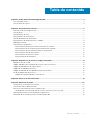 3
3
-
 4
4
-
 5
5
-
 6
6
-
 7
7
-
 8
8
-
 9
9
-
 10
10
-
 11
11
-
 12
12
-
 13
13
-
 14
14
-
 15
15
-
 16
16
-
 17
17
-
 18
18
-
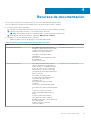 19
19
-
 20
20
-
 21
21
-
 22
22
-
 23
23
-
 24
24
Artículos relacionados
-
Dell PowerEdge XE7100 El manual del propietario
-
Dell PowerEdge XE7420 Guia de referencia
-
Dell PowerEdge XE7440 Guia de referencia
-
Dell PowerEdge XE7420 El manual del propietario
-
Dell PowerEdge XE7440 El manual del propietario
-
Dell PowerEdge C6400 El manual del propietario
-
Dell PowerEdge C6320p El manual del propietario
-
Dell PowerEdge C6320p El manual del propietario
-
Dell PowerEdge C6320 El manual del propietario
-
Dell PowerEdge C6525 El manual del propietario